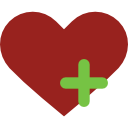Dynabook Satelite Pro Şarj Sorunu

-
-
Dizüstü bilgisayarı kapatın, aksesuarların fişini çekin ve güç adaptörünün fişini çekin. Pil kullanıcı tarafından değiştirilebilirse dizüstü bilgisayardan çıkarın ve ardından güç düğmesini 30 saniye basılı tutun. Pil kullanıcı tarafından değiştirilemiyorsa alt kısımda küçük bir sıfırlama düğmesi olup olmadığını kontrol edin. Eğer bulunursa, ona basın. Daha sonra, eğer çıkarılmışsa pili yeniden takın ve dizüstü bilgisayarı yeniden bağlayın.
Kişileri Temizle
Pil kullanıcı tarafından değiştirilebilirse pilin ve dizüstü bilgisayarın metal temas noktalarının temiz olduğundan emin olun.
Microsoft ACPI Uyumlu Denetim Yöntemi Pilini Çıkarın
Microsoft ACPI Uyumlu Denetim Yöntemi Pilini çıkarın ve Windows'un bilgisayarınızı donanım açısından taramasına ve pilinizin gücünü yönetmek için gereken sürücüleri yeniden yüklemesine izin verin. Dizüstü bilgisayar daha sonra pilin şarj olduğunu belirtmelidir.
- Windows 10 veya Windows 8'de, sol altta bir menü açmak için Windows tuşunu basılı tutun ve 'x' tuşuna basın, ardından Aygıt Yöneticisi'ni seçin . Windows 7 veya Windows Vista'da Başlat'ı tıklayın ve arama alanına aygıt yazın, ardından Aygıt Yöneticisi'ni seçin .
- Piller kategorisini genişletin .
- Piller kategorisi altında, Microsoft ACPI Uyumlu Denetim Yöntemi Pil listesine sağ tıklayın ve Kaldır'ı seçin.
- UYARI: Microsoft AC Adaptör sürücüsünü veya başka herhangi bir ACPI uyumlu sürücüyü kaldırmayın.
- Aygıt Yöneticisi görev çubuğunda Donanım değişikliklerini tara öğesine tıklayın .
- Alternatif olarak Eylem > Donanım değişikliklerini tara'yı seçin .
Bu mesaj IP'si ile atılan mesajları ara Bu kullanıcının son IP'si ile atılan mesajları ara Bu mesaj IP'si ile kullanıcı ara Bu kullanıcının son IP'si ile kullanıcı ara
KAPAT X


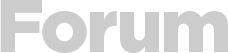



 Yeni Kayıt
Yeni Kayıt


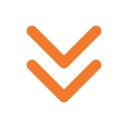


 Konudaki Resimler
Konudaki Resimler
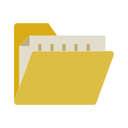



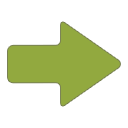 Hızlı
Hızlı